乗り切ろう!コロナ危機⑤ 授業用動画作成のノウハウをセミナーで提供
ニュース

2020.0511
ニュース
3行でわかるこの記事のポイント
●オンライン学習プラットフォーム「Udemy」の人気講師が伝授
●リアル授業との違いである「集中力の切れやすさ」に配慮を
●1トピック5~10分にして最初に全体像を見せ、時々まとめを入れる
動画配信による大学の遠隔授業を支援しようと、ベネッセコーポレーションは5月1日、授業動画の作成に関するWEB セミナーを開催した。オンライン学習プラットフォーム「Udemy」の人気講師による実践的なノウハウ解説が約850人の参加者から好評を博した。
*乗り切ろう!コロナ危機③ 遠隔授業の実践例などを集めたお助けサイト
Zoomを活用したベネッセのセミナー「遠隔授業の在り方を考える~Udemy人気講師が教える授業動画作成のポイント」では、「Udemy」でのAIを中心とするテクノロジー入門講座のわかりやすさに定評がある箕輪旭氏が、自身の経験に基づく動画作成のノウハウを紹介した。
箕輪氏の講演は「(トピック、ポイントが)いくつあるか最初に言う」「1つのトピックは5~10分に収める」など、具体的なノウハウを自ら実践する形で進行。使用された簡潔明瞭なプレゼンテーション資料を大学の動画コンテンツ作成の参考にしていただくべく、資料を流用しながら講演の概要を紹介する。
箕輪氏の講演は以下の通り。
「動画作成のポイント」として本日お伝えしたいことは以下の5つ。
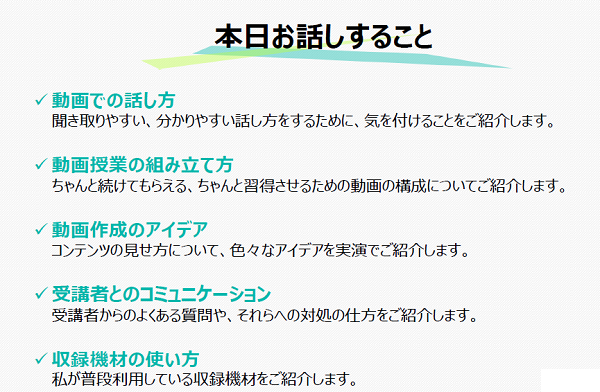
これらの前提となる「ライブ授業と動画授業の違い」は下図のように整理できる。

動画授業は受講生にとって周りからの視線がない分、集中力が持続しにくい。また、ライブ授業であれば講師は受講生の反応を見ながら臨機応変に内容や速度を調整しながら進められるが、動画授業だとそれができない。一方で、動画授業はその場で理解できなくても後で繰り返し見て確認できるという利点がある。1回の授業で理解できなければ何度も見返してもらえばよいという考え方で授業を設計するとよい。
ここからは冒頭、「本日お話しすること」として挙げた5項目について順に説明していく。
1.動画での話し方
ポイントは下に示す5つ。

受講生の反応が見えないと話のスピードが速くなりがちなので意識して間(ま)を置き、考える時間を与える必要がある。また、受講生の集中力が低下しやすいことに配慮し、最初に(トピック等が)いくつあるか示したうえで、要所ごとに話をまとめることが大事だ。
2.動画授業の組み立て方
動画授業におけるカリキュラムの作り方のポイントは以下の3つ。
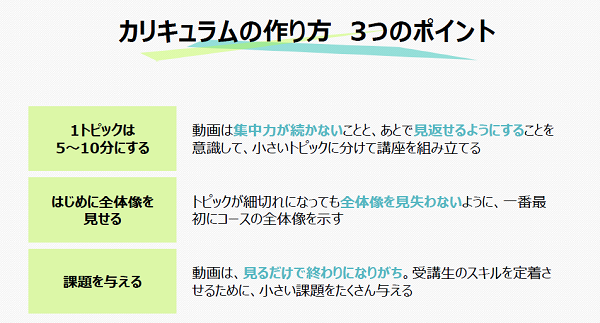
大学のライブ授業は60~90分が一般的だが、集中力が切れやすい動画授業は1トピックを5~10分程度にすべき。小さなトピックが細切れに続くことになるので、最初に全体像を見せ、授業の途中で現在地を把握できるようにするとよい。
スキルを定着させるために課題を与えることが大事で、私のUdemyの講座では、例えばペルソナ(商品・サービスのターゲットとなる顧客モデル)について動画で解説した後、「実際にテンプレートを穴埋めしてペルソナを設定してみよう」といった課題を与える。
受講生に考える時間を与えることが目的なので、気合いの入った大きな課題を1つ出すよりも小さな課題を複数出す方が効果的だ。延々と動画を見続けるのではなく、時々自分の手を動かすほうが集中力を保てる。「興味のある業界を一つ取り上げ、AI がどう活用されているかネット検索で調査せよ」といった採点不要な課題でも構わない。
解説→課題という順番のほか、先に課題を与えて後から講師が模範解答を示して解説するという反転授業もある。その場合、受講生は講師の成果物と自分のものとを見比べることによって「理解がまだ不十分だ」といったことを認識できる。
3.動画作成のアイデア
コンテンツの見せ方、表現方法として以下の4つを挙げる。
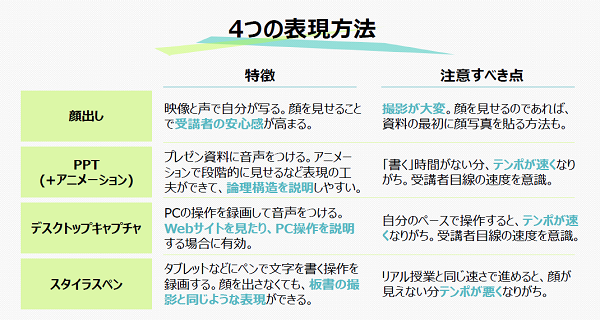
動画の中で講師が自分の顔を出すと受講生に安心感や親近感を与えられるが、実際に撮影するとなると表情や服装に気をつかって撮り直しが増え、結構大変だ。最初と最後だけ顔を出すといったやり方が現実的だろう。資料の最初に写真を貼っておくだけでもいい。
プレゼン資料にアニメーションをつけたり、パソコン操作を録画したデスクトップキャプチャに音声をつけたりといった表現はいずれも操作や説明のテンポが速くなりがちなので、適度な間(ま)を入れるよう気を付けたい。
逆に、タブレットなどにスタイラスペンで手書きする操作は、リアルの授業と違って受講生はノートに書き写すこともなく見ているだけになるため、多用すると間延びしてしまうので注意が必要だ。
4.受講生とのコミュニケーション
動画授業で受講生から出る質問には以下の3つのパターンがある。
①機器に関する質問...「同じようにやっても動画の通りに動かない」など
②構成に関する質問...「授業で話している○○の意味が分からない」(前の授業を見ていないため)など
③内容に関する質問...「○○もやってみたいと思い、試してみたが□□の部分がうまくいかない」など
受講生が多いと質問への対応も大変になるので、機器や構成など本論と関係ない質問を減らし、意義のある質問に集中したいものだ。そこで、カリキュラムを作る段階で出てきそうな質問を想定し、あらかじめ対応しておくとよい。アイデアとしては以下の3つが挙げられる。
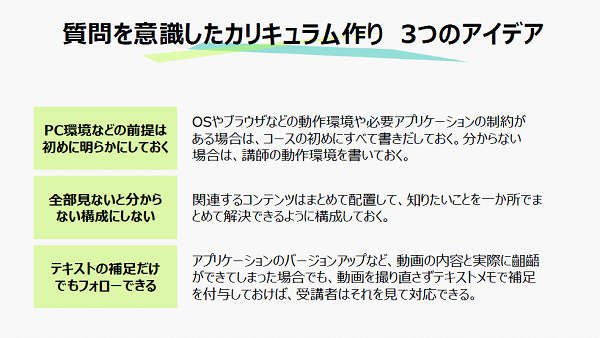
OSやブラウザなど、パソコンの環境ははじめに明示しておくのが望ましいが、わからない場合には「私が使っているアプリのバージョンは〇〇だ」などと説明しておくだけでもいい。
5.収録機材の使い方
実際に私が使っている機材は以下のようなものだ。デスクトップキャプチャや音声収録、顔出し収録のためのハード、動画編集用ソフトなど、いずれも簡素な機材で十分。大掛かりな機材がなくても動画授業を作れることを知ってほしい。
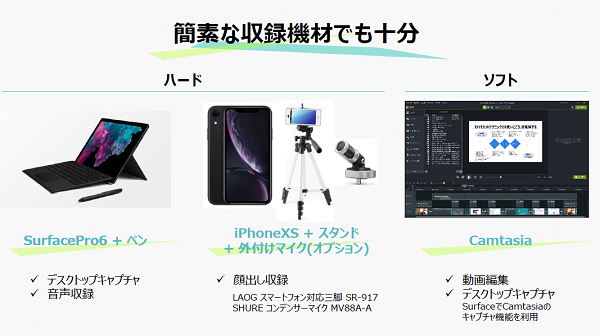
今日、私が話したことの中から、目的とする動画の内容に応じて使えそうなノウハウを適宜、取捨選択して役立てていただきたい。

箕輪氏の講演の後、ベネッセコーポレーション大学・社会人事業推進課の高田能課長が「遠隔学習の可能性とこれから」と題して話した。高田課長の話は以下の通り。
大学の遠隔授業はコロナ問題への対応という一時的なものにとどめるのではなく、中長期にわたる継続的な授業改善という観点からデザインすべきだ。日本の大学生の授業外学習時間を増やすにはeラーニングによる学びの提供がカギになる。
遠隔授業にはリアルタイム配信と既成コンテンツ配信の2タイプがあり、下図の通りそれぞれがさらに2つのタイプに分かれる。
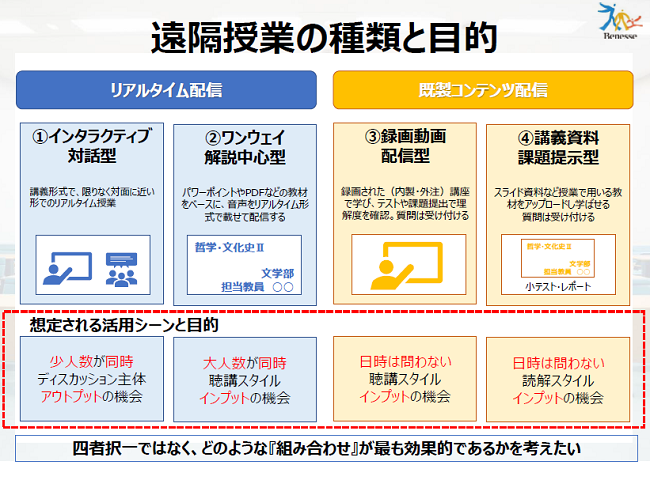
それぞれに効果的な使い方があるので、目的に合わせて組み合わせることが大事だ。授業外学習を含む「1単位=45時間」として授業をデザインし、アウトプットのために少人数が同時に参加して対話型で行うべき回と、動画を活用して授業外学習も含め個々にインプットする回とを明確に分けることによって学習効果を最大化できる。
ベネッセコーポレーションは複数の大学と連携しながらコロナ後も継続し得る遠隔授業について研究し、他大学にも展開可能なコンテンツの提供を進めている。
*「Udemy」の紹介サイトはこちら